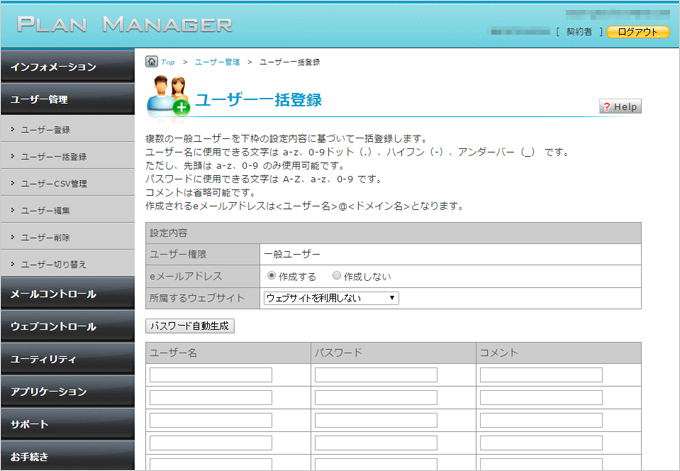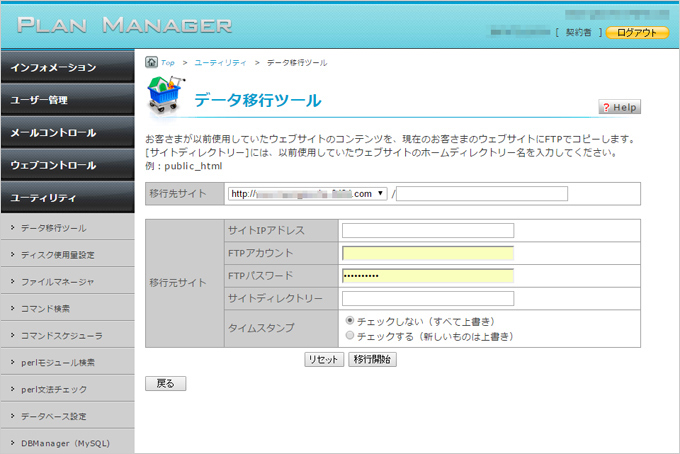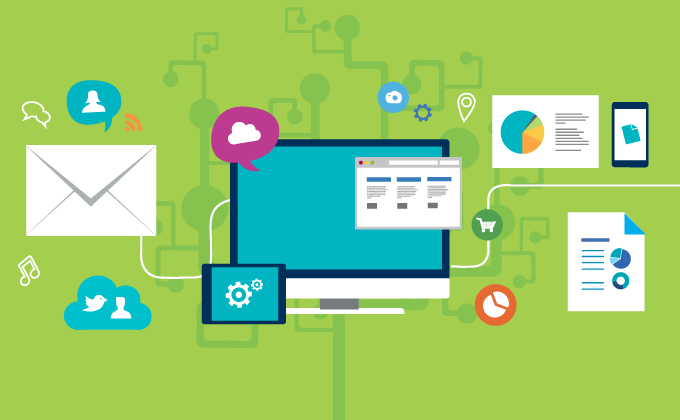
初めまして。GMOクラウドの製品群を契約先のエンドユーザーに代わって日々運用管理をしているフリーエンジニアの木下と申します。今回ご縁があって記事を書かせていただくことになりました。
- はじめに
- Ⅰ. DNS設定の確認と事前設定
- Ⅱ.移行先iCLUSTAの準備
- Ⅲ.切り替え実施
はじめに
私の契約先の中小企業ではコストや管理工数を考慮し、レンタルサーバーでWebコンテンツ公開および社内電子メールサーバーとして利用するケースが多いです。
ですが、普段から当たり前に使っているレンタルサーバーサービスが、
サービス提供終了と告知を受け取ったらどうしましょうか?
スペック不足になったらどうしましょうか?
本記事は、今まで利用していたレンタルサーバーがサービス終了の通知を受け、iCLUSTA+サーバーに乗り換えた際の実際の移行作業の記録から読者の皆さまに使える情報をピックアップしました。(iCLUSTA+とは、GMOクラウドで提供しているレンタルサーバーサービスです)
「DNS、ぼんやりとは分かるけどいざ設定となるといまひとつ不安…」という方や「メールサーバーってどうやって別のサーバーに移すの?」という移行未経験の方、PCが詳しいという理由でサーバーの管理を押し付けられてしまった不幸(幸運?)な兼任サーバー管理者の皆さまへ、知識を補完する本記事をお届けします。
移行作業はポイントを抑えればダウンタイムはほぼ0、メールの取りこぼしもなくサーバーの切り替えを完了することができます。
本記事でそのポイントを解説していきます。
大きな作業の流れとして
- DNS設定の確認と事前設定
- 移行先iCLUSTAの準備
- サーバー切り替え実施
の3ステップです。
順を追って確認しましょう。
Ⅰ. DNS設定の確認と事前設定
この移行シナリオにおいてサーバー作業はDNSで始まりDNSで終わります。DNSで重要な情報は、「Aレコード」「MXレコード」「TTL」の3点です。
DNSの値は必ず移行先iCLUSTAサーバーを作りこんでから書き換える必要があります。まずこの段階では情報の確認だけ実施しましょう。
「Aレコード」で指定されたIPアドレスが既存のサーバーIPアドレスです。DNS設定で
「www IN A 111.222.333.444」
と、ある箇所が「www.hoge.co.jp」とブラウザアドレスバーに入力した場合のアクセス先を指定しています。このIN Aに続く「111.222.333.444」とあるIPアドレスの値をiCLUSTAで割り当てられるIPアドレスに書き換えることで、Webサーバーのアクセス先をiCLUSTAで用意したサーバーに移行することができます。
「MXレコード」はIN Aレコードと組み合わせて設定します。例えば「@hoge.co.jp」のMXレコードはあらかじめメールサーバーとして指定されるホスト名(例:mx)に対して「mx IN A 11.22.33.44」とAレコードが存在している状態で「@ IN MX 100 mx.hoge.co.jp.」と設定します。DNSサーバー内のレコードからキーワード「IN MX」を探し出し、関連するレコードを洗い出すようにします。
注※iCLUSTAサービスでは「mx のIPアドレスは公開しておりませんので、お手数ですが弊社サポートまでお問い合わせください。」とFAQに記載があります。契約後早期にサポートへ問い合わせを行い、mxのIPアドレスを入手するようにしましょう。
しかし、ただIPアドレスを書き換えるだけでは、"DNSで指定されているキャッシュ時間"によって切り替えまでのタイムラグが出ることになってしまいます。この切り替えのタイムラグが、「TTL値」という値によって指定されています。先のwwwのレコード例ですと、
「www IN A 86400 111.222.333.444」
と表示されます。この"86400"の部分がTTL値という秒数です。
このレコードのキャッシュされる秒数が設定されています。86400秒は1日を表します。
このままの設定ではIPアドレスを変更しても、実際に切り替わるのは86400秒を経過した1日後、という動作をしてしまいます。
TTL値をあらかじめ確認しておくことはスムーズな移行作業実施のポイントとなります。
例えば、この値を300秒にしておけば5分経過後変更したIPアドレスに切り替わるようになります。あらかじめどれだけのTTL値が設定されているかを確認し、キャッシュされる秒数が経過する期間を待つ必要がありますので、移行の際には何を置いてもまずはTTL値を小さくする、というアクションが重要になります。
このTTL値だけは事前に最小の数値(300秒程度)に書き換えておきましょう。
Ⅱ. 移行先iCLUSTAの準備
まずはiCLUSTAを契約する必要があります。ご自身の環境に要求されるスペックを備えたプランを契約し、サーバーを開設させます。
移行先となるiCLUSTAサーバーが開設を待っている間に、旧サーバーや既存のドキュメントなどから以下の情報を収集しておきましょう。
1:ユーザー(メールアカウント)情報
移行するメールサーバーで設定されているメールアカウントはすべて作成する必要があります。現在有効なアドレスの収集から漏れてしまうと、サーバー移行後に「メールが受信されない。」というユーザーからの問い合わせが入ることになります。そのため、既存のメールアドレスをもれなく収集する必要があります。
また数は少ないですが、Webサーバーにコンテンツをアップロードするための「FTPユーザー」のユーザー名/パスワードも入手しておく必要があります。
こうして収集したユーザー情報をiCLUSTAサーバーに設定することになるのですが、iCLUSTAには効率的にユーザーを作成するための機能が用意されています。「ユーザー一括登録」機能では10ユーザーを一画面で作成することができますし、「ユーザーCSV管理」機能で既存のユーザー情報をCSVファイルで作りこんでおくことで一挙に全ユーザーをiCLUSTA上に作成することが可能です。
これらの機能をうまく使ってユーザー作成の省力化を図ることができるのもiCLUSTAの優位性です。
2:メーリングリスト/転送設定情報
移行するメールサーバーは人に紐づいたメールアドレス以外に、共用メールアドレス(複数人が受信するアドレス)やメーリングリスト(配信専用アドレス)が存在することが多いです。こういった人名でないメールアドレス(info@hoge.co.jp、など)は配信先アドレスを設定する必要があります。
ここでiCLUSTA固有の注意する点として以下の2点があります。
- メールリングリストはメール1通当たりのバイト数が1MBを超えてはいけない。通常のメールは30MB/1通までの容量が許容される。
- メール転送先は1アドレスにつき5アドレスまでしか設定できない。メーリングリストであれば配信先は1000アドレスまで登録することが可能。
メーリングリストとメール転送は似て異なる機能ですが、社内の共用メールアドレスとして利用する場合には同様に扱いがちです。ですが機能別に上記の仕様に制限がありますので、注意が必要になります。
これらの仕様に注意してメールサーバー機能を移行元と全く同じように構築し、同じメールサーバー環境がインターネット上に2つ存在する状況を作り出しましょう。
また、サーバー構築作業時に、移行元サーバーと相違する設定をしてしまった場合にはもれなくユーザーPCに対して設定をする必要があります。特に認証情報(ユーザーID&パスワード)はPCで再設定する可能性が高い要素ですので、管理者側が手動で実行するか、手順書を事前に配布してユーザー側に任せるかを検討し、あらかじめユーザー側の合意を得ておく必要があります。
一方、メールサーバーと比較して、Webサーバー(ホームページコンテンツ)移行準備は、Webサイトのコンテンツを移行元サーバーから移行先サーバーへコピーするだけで、移行が完了してしまいます。サーバー移行日前のWebコンテンツの更新は控えてもらうようユーザー側に交渉しておくことで、更新したコンテンツが実は移行元の古いサーバーを更新していた、という事態を回避できます。
実際に、データの移行(コピー)はiCLUSTAのユーティリティにある「データ移行ツール」という機能を用いて、移行元サーバーのWebコンテンツを移行先であるiCLUSTAサーバーへ複製することができます。
Ⅲ. 切り替え実施
ここまでの準備を移行実施日までに完了させ、極力ユーザーが利用していない時間帯で切り替えを実施します。
こういった移行作業は休日出勤で実施することが多いと思います。メールの取りこぼしを防ぐためには、
- 旧メールサーバーからメールを受信する(全ユーザーPC)、旧メールサーバーのメールボックスを空にする。
- DNSレコードをiCLUSTAサーバーのIPアドレスに切り替える。
- TTL時間経過後、Webサーバー・メールサーバー切り替えが完了後、全ユーザーPCのメーラー設定をiCLUSTAの設定値に切り替える。
のステップで進めます。
iCLUSTAで構築した、移行元メールサーバーのユーザー設定内容の再現性が高ければ高いほどStep3.全ユーザーPCのメーラー設定における実施項目が減少します。
新メールサーバーによるメールの送受信が確認できれば、移行は完了します。
最後に移行用に設定したDNSのTTL値を元に戻しておくことをお忘れなく。
iCLUSTAへの移行を完了するためのステップについて順を追ってご説明しました。
もし、レンタルサーバーの乗り換えをご検討でしたら、「iCLUSTA+」いかがでしょうか?